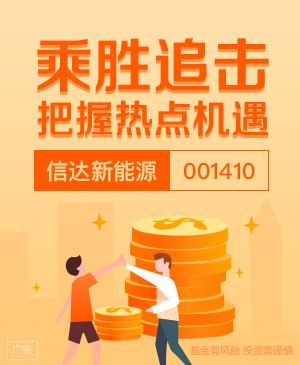原文标题:《再见 Sum 函数!Subtotal 才是统计函数的 NO.1》
Hi~ 大家好,我是爱学Excel 的田田~
又到了一期一会的时间啦~
今天我们学习一个非常好用的统计函数 —— Subtotal 函数。
1、认识函数
这个函数的主要功能,就是帮你完成各种各样的统计计算。
想要用好它,你只需要记住 2 句口诀:
采用什么方式来统计?
统计谁?
我们再来看看 Subtotal 函数函数的用法:
= Subtotal
2、筛选求和
很多同学习惯用 Sum 函数来进行数据求和,但用这个函数无法根据筛选情况来更新求和结果。而 Subtotal 函数就可以轻松解决这个问题~
有一份简易的工资表,现在我们要计算公司的工资总额,该怎么做?
? 在单元格中输入 = Subtotal 函数,打上 "("。
可以看到,这里有非常多的选项可供我们选择,像平均值,计数,最大最小值,方差标准差,求和等等统计方式。
我们这里选择 9,即求和统计,打上「,」逗号。
? 我们直接用鼠标选中需要统计的数据范围 ,再打上「)」,按下回车键,结果就计算出来了。
完整公式如下:
=Subtotal
? 接下来我们再来筛选试试,剔除销售部和售后部,点击确定,可以看到,这次的统计结果,就能跟随筛选的数据,发生变化了。
使用 Subtotal 函数进行统计时,它会自动识别并忽略掉统计区域中相同函数的统计结果,可以有效的避免重复计算。除了能够识别筛选掉数据以外,它还能识别出隐藏的数据。
这样看来,Subtotal 函数的使用方法是不是超级简单又好用呢?赶紧去试试吧~